云電腦在現代工作和生活中扮演著越來越重要的角色,用戶可以通過遠程桌面軟件,像操作本地計算機一樣訪問和控制遠程計算機,無論它們位于何處。今天小編給大家分享把個人電腦變成云電腦的步驟。
將個人電腦變成云電腦,即利用個人電腦的計算資源提供云服務,是一種創新的使用方式。然而,這種做法存在一些潛在的安全風險和挑戰,需要用戶謹慎考慮。以下是一些關鍵步驟和注意事項。
搭建云電腦的基本步驟:
1.選擇云服務提供商:選擇一個適合你的云服務提供商。
2.注冊賬號:在云服務提供商的平臺上注冊賬號,并進行必要的身份驗證。
3.下載客戶端:根據所使用的設備類型(如手機、平板、筆記本等),下載并安裝相應的云電腦客戶端。
4.配置云電腦:根據個人需求選擇合適的云電腦配置,如CPU、內存、硬盤等。
5.連接云電腦:使用注冊的賬號登錄客戶端,連接到云電腦,即可開始使用。
搭建云電腦的注意事項:
1.數據隱私:在使用云電腦時,應注意保護個人隱私和數據安全,選擇信譽良好的云服務提供商。
2.設備兼容性:確保所使用的設備兼容云電腦客戶端,以便順利訪問云電腦服務。
3.網絡連接:使用云電腦需要穩定的網絡連接,以確保流暢的使用體驗。
您知道云電腦工具可以做什么嗎?小編就列舉幾個告訴您,使用“個人云電腦工具”您就可以知道,該電腦的遠程連接地址,并且可以設置、修改密碼,保護電腦和個人的隱私。知道遠程地址之后,您就可以遠程連接云電腦,在云電腦中進行日常的文件管理、編輯、娛樂、游戲等需求;您可以更新云電腦內的組件,查看云電腦的基礎信息、配置信息等。小編使用“個人云電腦工具”好似如沐春風,提高了工作效率不說,減少了我跨區域使用電腦的頻率。接下來我來給大家介紹“個人云電腦工具”如何使用。
為了便于區分兩臺電腦,我們就稱為電腦A和電腦B。
A:需要被遠程的電腦。
B:需要用這臺電腦去遠程電腦A。
1.首先我們需要用電腦A先下載“個人云電腦工具”,得到遠程地址,如圖所示:

2.電腦B上找到mstsc(電腦左下角,點擊搜索,輸入“mstsc”即可調出此頁面),輸入電腦A上得到的遠程地址和用戶名,點擊連接。如圖所示:
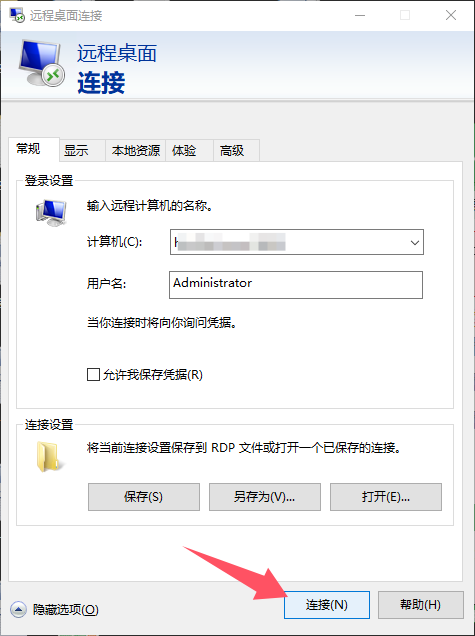
3.連接后,輸入電腦A的密碼,點擊確認,如圖所示:
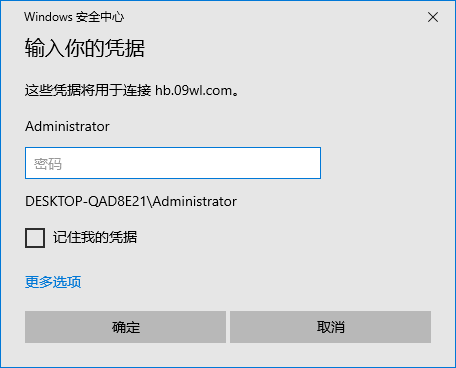
4.連接成功后如圖所示:
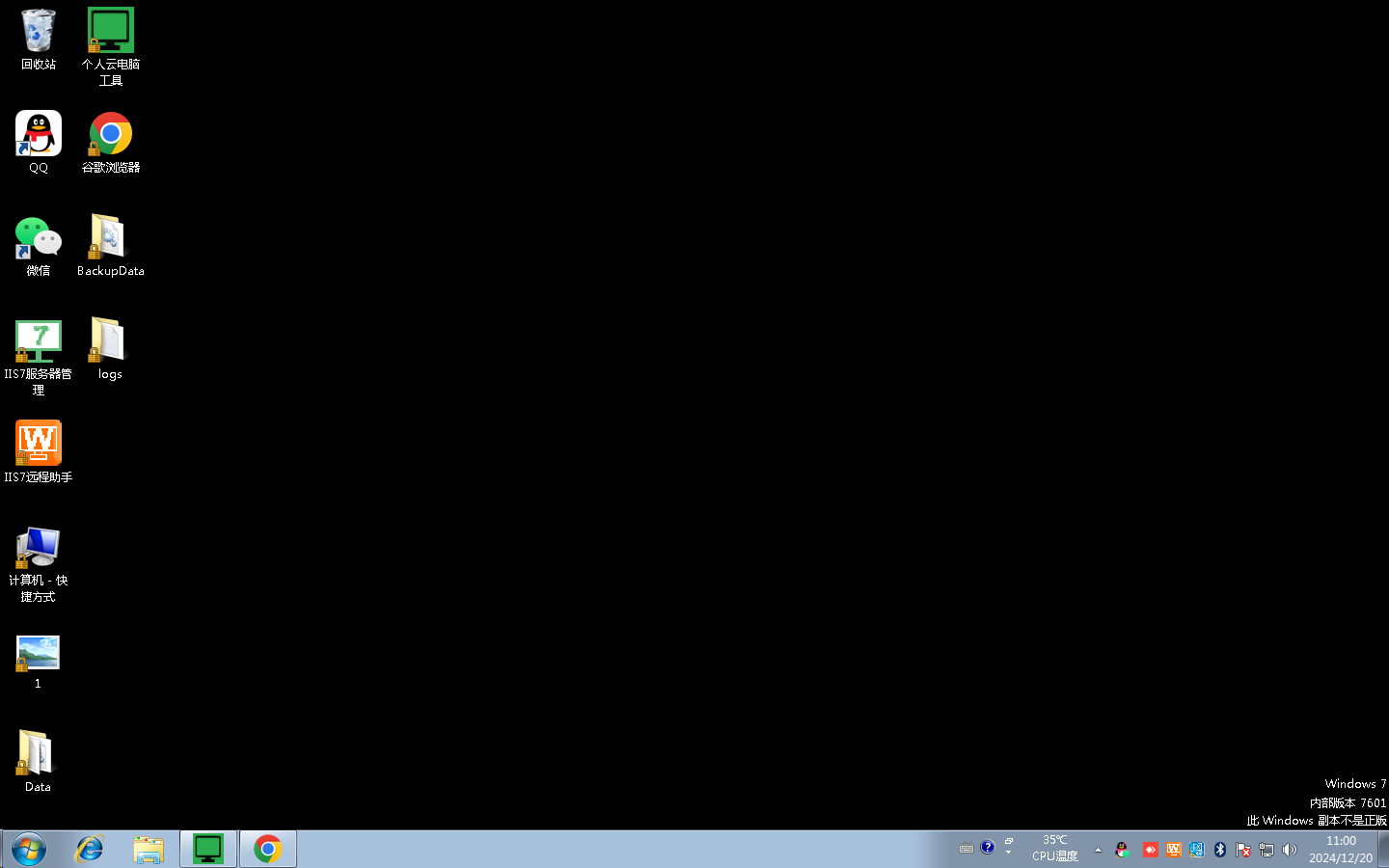
今天的分享到這就結束了,如果有喜歡小編分享內容的記得給小編點個贊哦。
審核編輯 黃宇
-
云服務
+關注
關注
0文章
826瀏覽量
38933 -
云連接
+關注
關注
0文章
10瀏覽量
5767
發布評論請先 登錄
相關推薦
將電腦硬盤變成云存儲,怎么做到把多余電腦硬盤變成云存儲
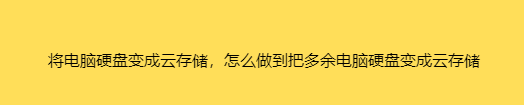
電腦云存儲系統,電腦云存儲系統的教程,個人云電腦是什么以及怎么連接

電腦怎么搭建云存儲,電腦怎么搭建云存儲的教程,個人云電腦是什么以及怎么連接

本地電腦如何搭建云電腦,本地電腦搭建云電腦的步驟





 把個人電腦變成云電腦,把個人電腦變成云電腦的步驟
把個人電腦變成云電腦,把個人電腦變成云電腦的步驟
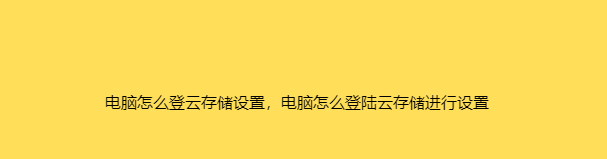













評論